Фото в резюме: инструкция по съемке и ретуши
В мире онлайн-рекрутинга фото в резюме – единственный способ для потенциального работодателя представить, как вы выглядите еще до собеседования. Удачно подобранное изображение может стать вашим неоспоримым преимуществом, а неудачное – рискует снизить шансы для приглашения на собеседование. Эта статья поможет вам сделать правильный выбор и покажет, как обработать неподходящий снимок в графических редакторах, чтобы он соответствовал требованиям.
Какие требования предъявляют к фото для резюме
Так сложилось, что от фотографии в резюме ждут определенного стиля. Рассмотрим подробнее, каким должно быть изображение в вашем резюме.
Профессиональным. Избегайте снимков, сделанных на телефон «на скорую руку». Обратитесь к фотографу или, не пожалейте времени на домашнюю съемку: настройте хорошее освещение, подумайте о фоне и подберите наряд.
Актуальным. Фотография должна быть максимально свежей (не старше года). Изменения во внешности за более длительный период могут ввести работодателя в заблуждение.
Четким и хорошо освещенным. Размытые, тёмные или пересвеченные фотографии создают впечатление неряшливости. Некоторые работодатели даже могут принять это как знак неуважения к себе.
Нейтральным по фону. Фокус должен быть на вас, а не на окружающем пейзаже или предметах. Предпочтительнее однотонный, спокойный фон (белый, серый, бежевый).
В деловом стиле. Одежда должна быть опрятной и соответствовать предполагаемой должности. Строгий костюм или деловая блузка/рубашка – лучший выбор для большинства профессий.
Без использования ИИ. При составлении резюме есть велика вероятность, что вам захочется сгенерить свой аватар посредством нейросети. Однако не поддавайтесь искушению: стиль ИИ легко узнаваем и многим уже надоели лощеные лица искусственных людей.
Чего следует избегать:
- Фотографий с друзьями/семьей: фокус должен быть исключительно на вас.
- Кадров в неформальной обстановке: на пляже, в баре, на вечеринке и т.п. Это, конечно привлечет внимание работодателя, но вряд ли он сделает выводы в вашу пользу.
- Снимков низкого разрешения: размытых, пикселизированных.
- Фотографий с чрезмерным макияжем или ретушью: вы на фото должны выглядеть естественно.
- Карточек в полный рост. Они не запрещены, но в этом случае лицо на фото рассмотреть тяжело.
Скачайте редактор ФотоМОНТАЖ бесплатно и попробуйте сами!
Как обработать фото для резюме в фоторедакторах
Что ж, мы рассказали, какое фото поставить в резюме. А теперь перейдем к практической части статьи. Допустим, у вас есть фотография, на которой вы себе нравитесь, но она немного не соответствует требованиям. Исправление разных недочетов покажем в разных редакторах. А вообще у всех рассматриваемых здесь программ есть функционал для выполнения дальнейших манипуляций с фото.
ФотоМОНТАЖ
Несложный редактор со слоями и масками, в котором можно легко создавать сложные композиции.
Загрузите снимок и активируйте «Полигональное лассо» (слева на панели).
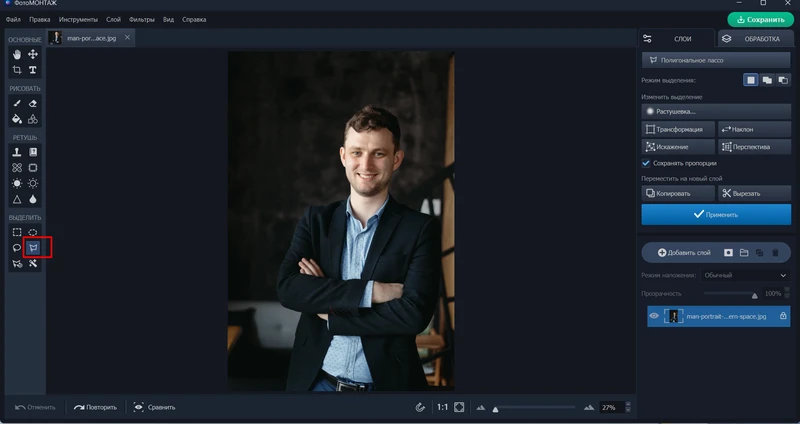
С помощью шкалы внизу экрана приблизьте фото и щелчком мыши установите на вашем изображении первую опорную точку на границе фона и края объекта.
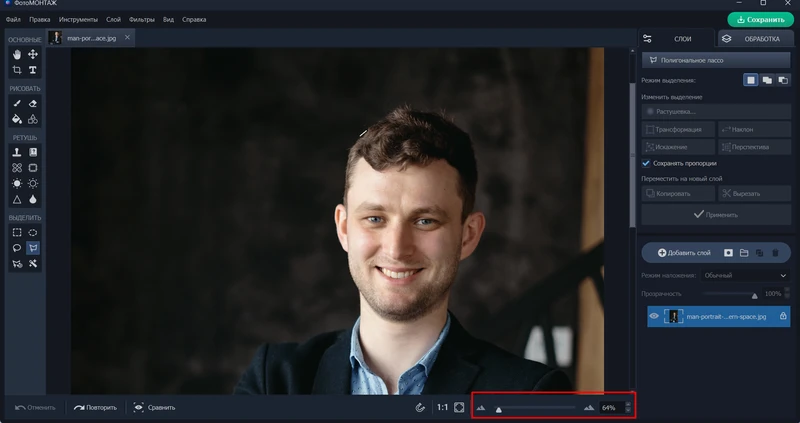
«Полигональное лассо» создает прямые отрезки, которые нужно фиксировать на границах объекта с помощью опорных точек. Чтобы выделение получилось округлым в местах изгибов и углов, придется ставить довольно много этих точек. Плюс инструмента в том, что вы можете приближать и отдалять изображение прямо в процессе – линия выделения будет тянуться за курсором, но зафиксируется только когда вы проставите очередную точку.
В конце замкните выделение наложением последней точки на первую.
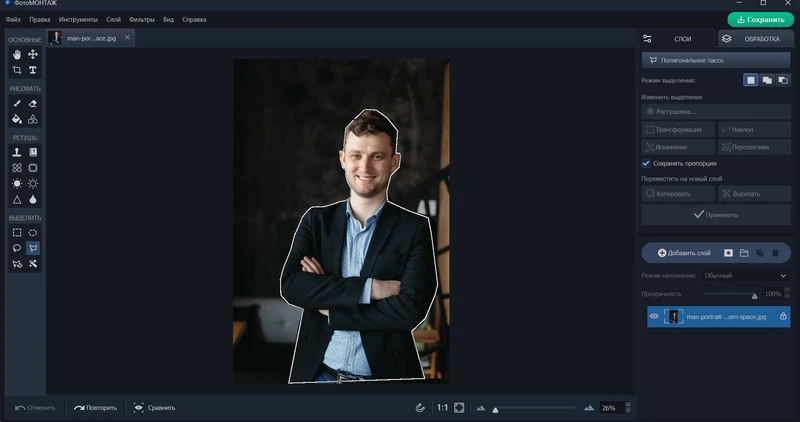
Используйте опцию «Вырезать».
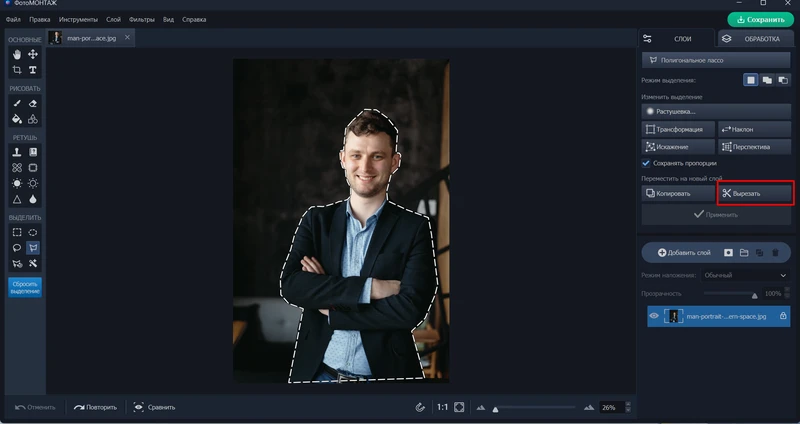
А следом - функцию «Применить».
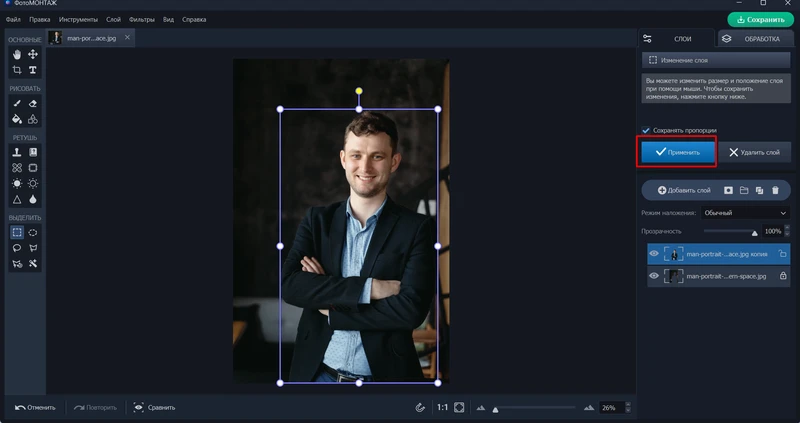
Наш объект окажется на новом слое. От остатков фона избавьтесь, кликнув на фоновый слой и нажав «Delete».
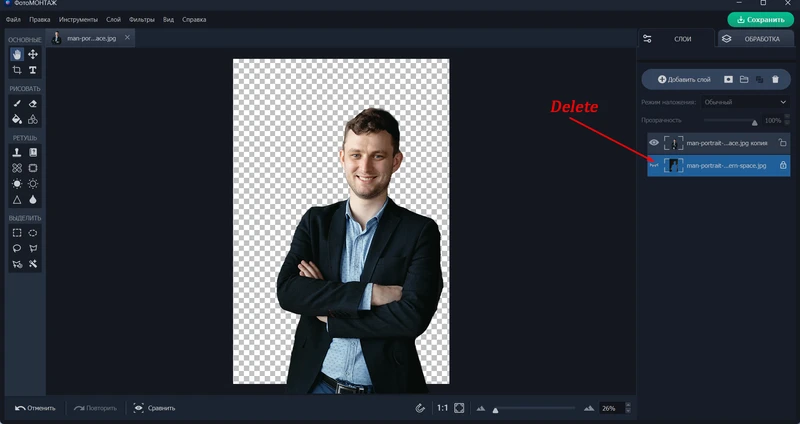
Теперь нажмите зеленую кнопку справа сверху, выберите формат png и сохраните файл. Мы к нему еще вернемся.
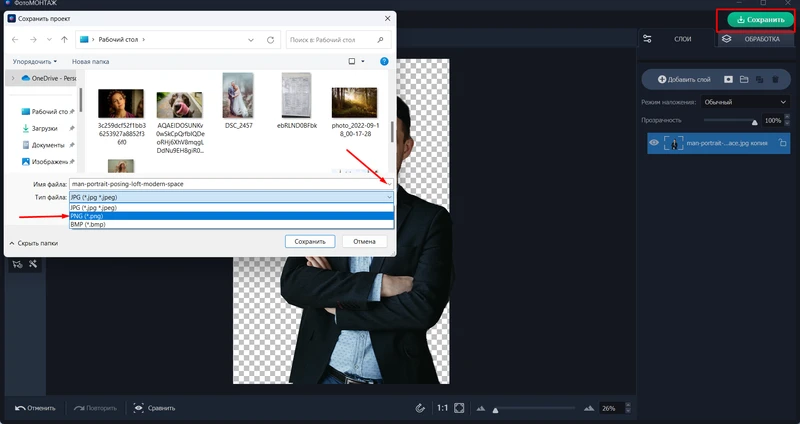
Начните работу с редактором заново и выберите опцию «Проект с нуля».
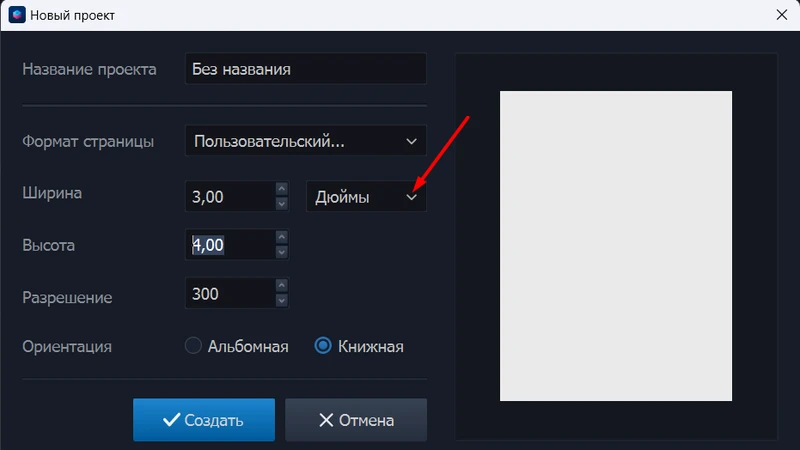
Перед вами откроется окно, в котором следует указать размер нового документа. Для портретных снимков в резюме рекомендуется устанавливать размер 3х4. Переведите пиксели в дюймы, установите ширину на 3, высоту на 4, ориентацию укажите книжную и кликните на кнопку «Создать».
В разделе «Слой» (сверху) выберите команду «Слой из файла» и загрузите наш файл в пнг.
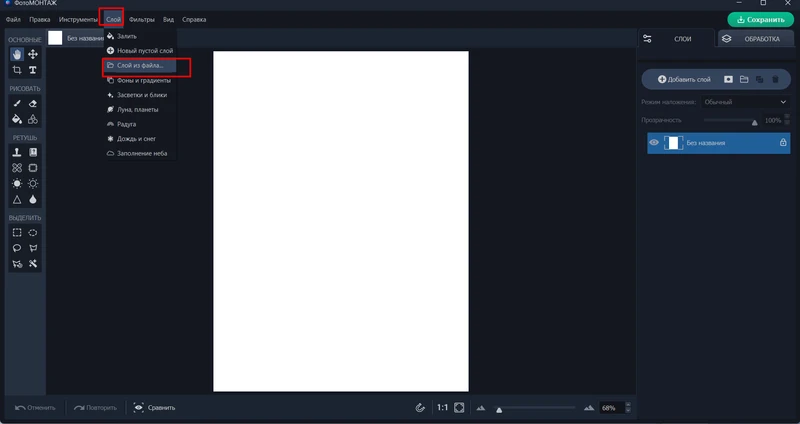
Он появится в окантовке рамки. Пользуясь узловыми точками, масштабируйте объект так, чтобы получился поясной или оплечный портрет.
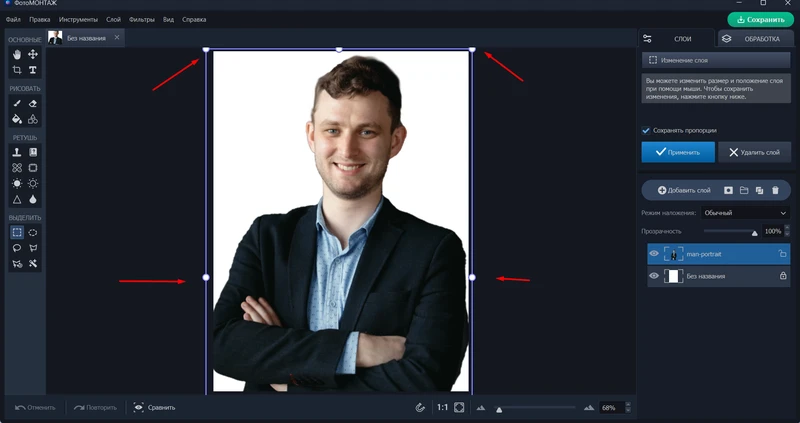
Примените изменения. Возьмите «Кисть размытия» и пройдитесь по краям объекта, чтобы смягчить границы.
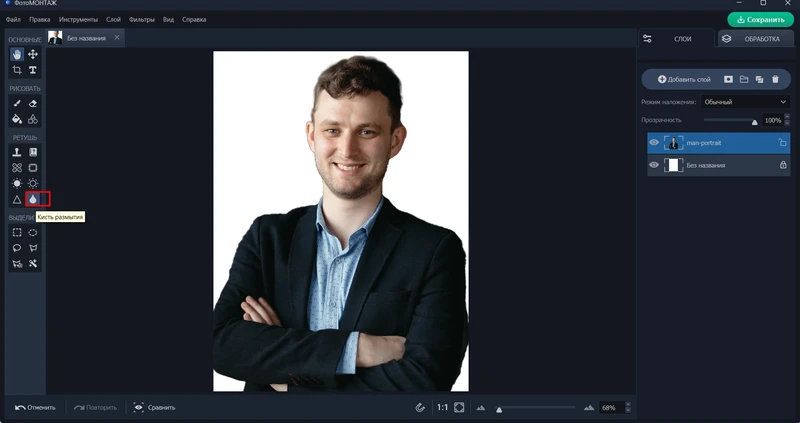
Далее сохраните файл знакомым вам способом, но уже в jpg формате.

Photoshop
Универсальный софт, в котором можно получить самые разнообразные эффекты. Здесь мы покажем, как сделать фото для резюме, если у вас есть RAW-файл.
Его достаточно просто перетянуть в программу и документ автоматически откроется в модуле «Camera RAW».
В данном примере необходимо поправить баланс белого. Для этого активируйте «Пипетку» и кликните ею на область на фото, которая кажется вам наиболее белой.
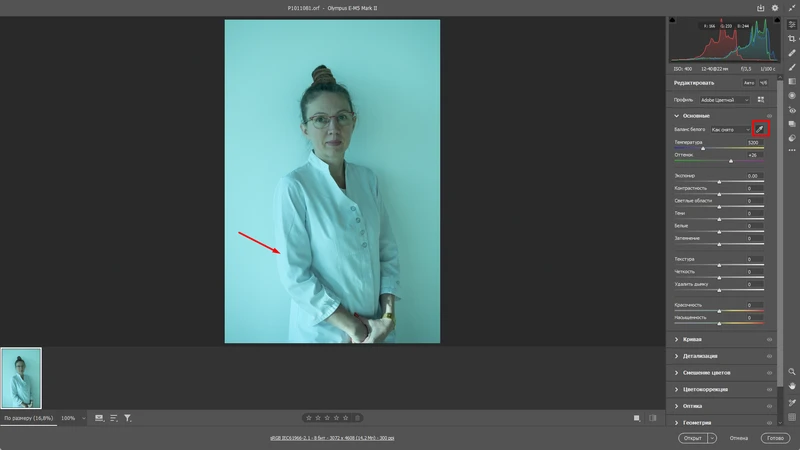
Теперь фото слишком ушло в тепло. Избавиться от желтоватых оттенков можно с помощью температурной шкалы. Передвиньте ползунок в сторону холодных тонов (вправо) до визуально приемлемого результата.
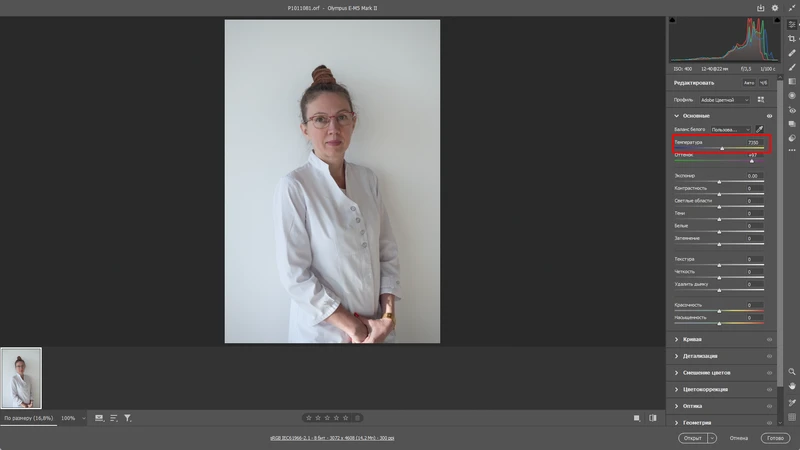
Снизу справа выберите опцию «Открыть как копию», чтобы начальный файл сохранился без изменений.
Копия откроется в основной рабочей среде Фотошопа. Кадрируйте снимок, после чего сделайте лицо посветлее.
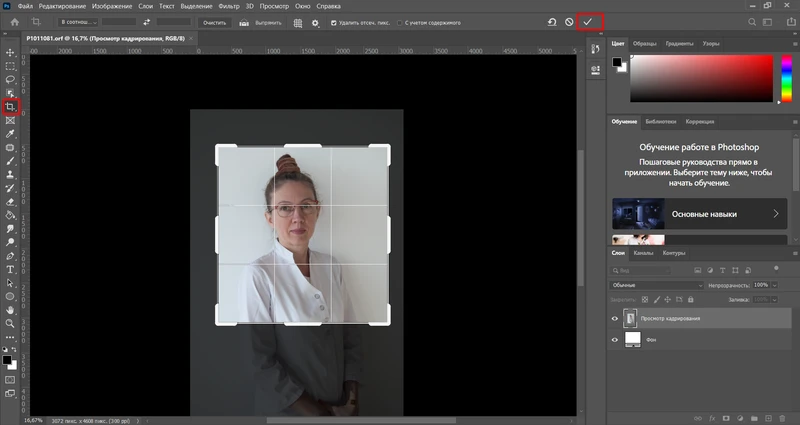
Создайте корректирующий слой «Кривые». Установите точку посредине линии приподнимите вверх. Нижнюю часть кривой немного опустите вниз.
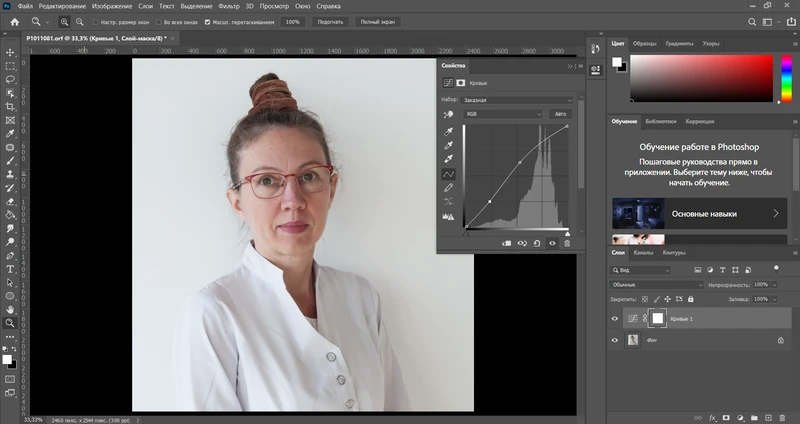
Затем вызовите меню настроек размера изображения через комбинацию клавиш Alt+ctrl+I. Уменьшите ширину до 1000 пикселей и нажмите «Ок».
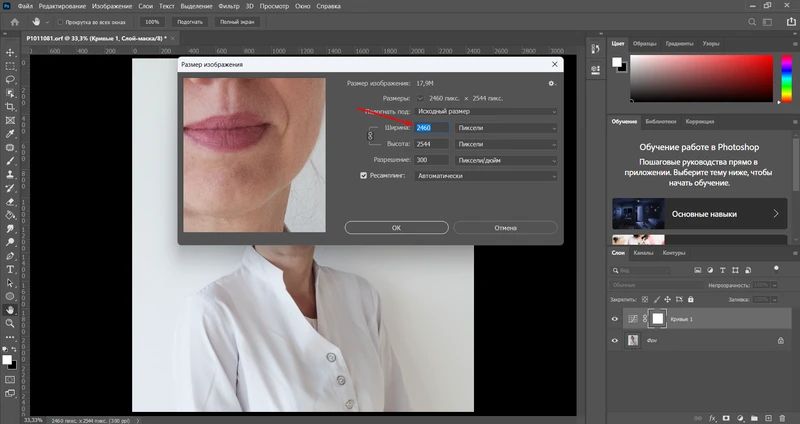
Слейте слои на правосторонней панели (Ctrl+E) и сохраните результат (Shift+Ctrl+S).

Alive Colors
Программа для коррекции и ретуши изображений с широким функционалом. На ее примере продемонстрируем, как сбалансировать картинку по светотени и получить в итоге качественный снимок.
Для начала сделайте копию фона вашего изображения: ПКМ кликните по миниатюре фона на панели справа и выберите в ней соответствующую команду.
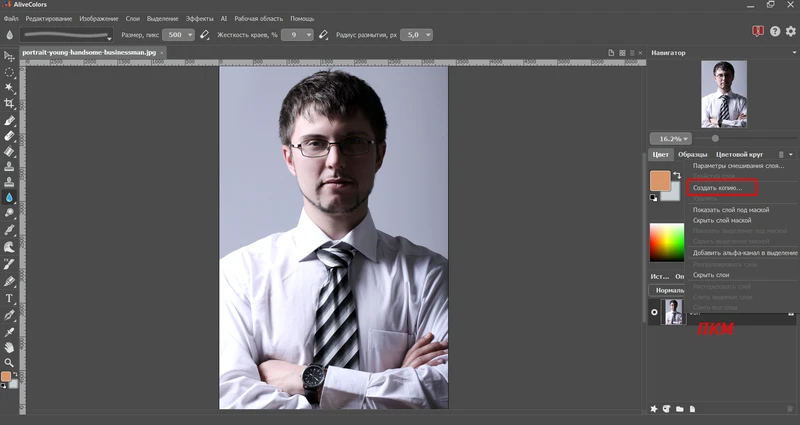
Вызовите инструмент «Уровни» (Ctrl+L).
Он представляет собой гистограмму распределения яркости в светах, тенях и средних оттенках. Поскольку затемнена только правая сторона мужчины, то и ориентироваться будем только на нее.
Средний ползунок на шкале сместите влево, а первый ползунок – вправо. Так вы выведите темные области из тени и не потеряете контраст.
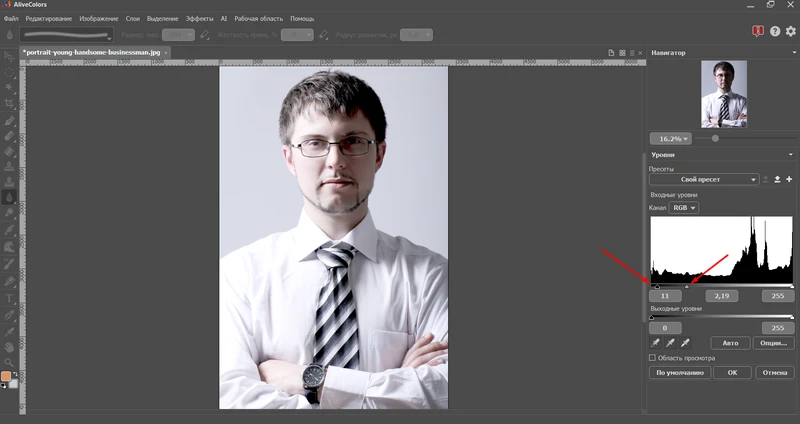
Зафиксируйте изменения, после чего добавьте к слою маску и инвертируйте ее (Ctrl+I). По умолчанию маска выглядит полупрозрачной красной заливкой.
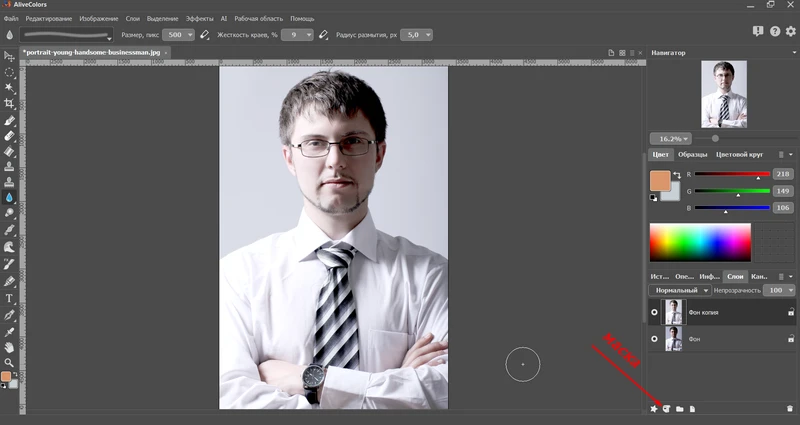
Возьмите кисть белого цвета и протрите ту часть лица, которую мы осветляли.
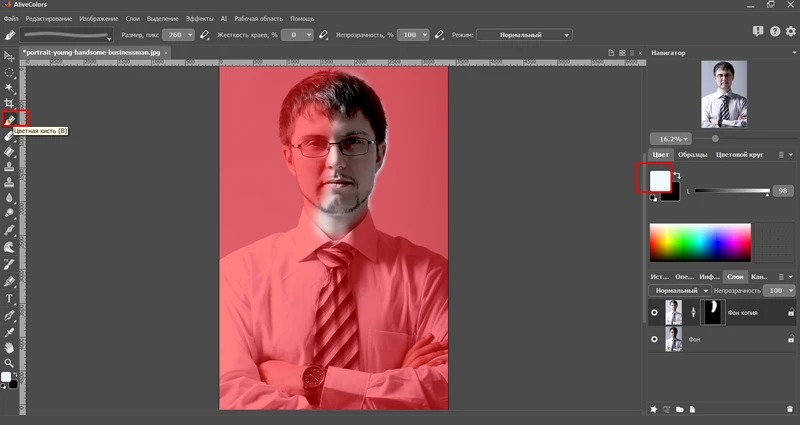
Нажмите на маске (на панели справа) ПКМ и выберите пункт «Применить маску».
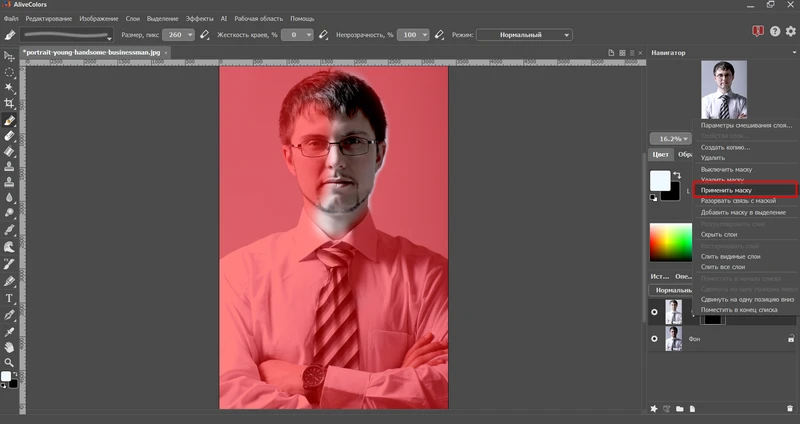
Получим вот такую картинку:
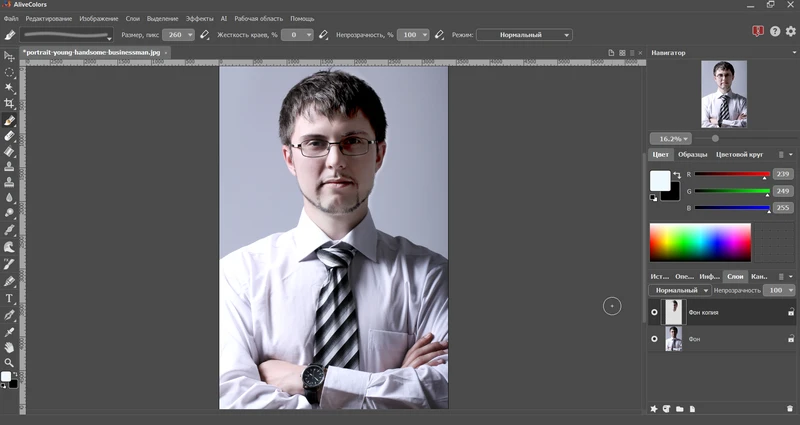
По желанию можно затемнить левую сторону рубашки, которая выглядит пересвеченной.
Для этого нужно сделать еще одну копию фона, после чего вызвать «Уровни» (Ctrl+L). Далее ползунки средних тонов и светов увести вправо.
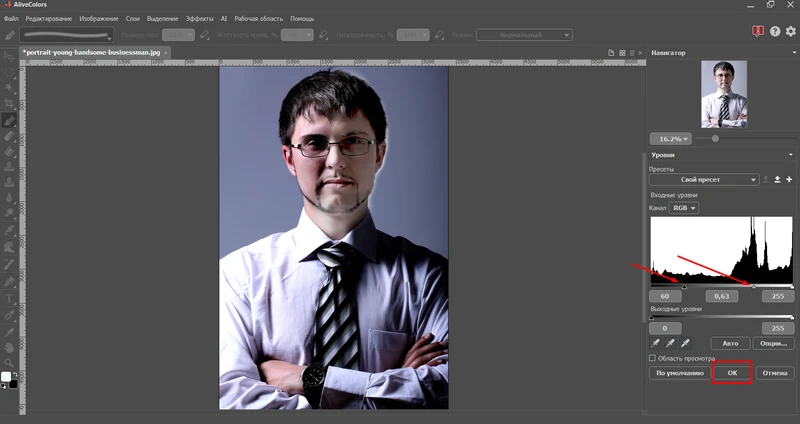
Скрыть изменения под маской и белой кистью протереть только край рубашки слева.
После применения маски эффект можно снизить, уменьшив общую непрозрачность слоя.
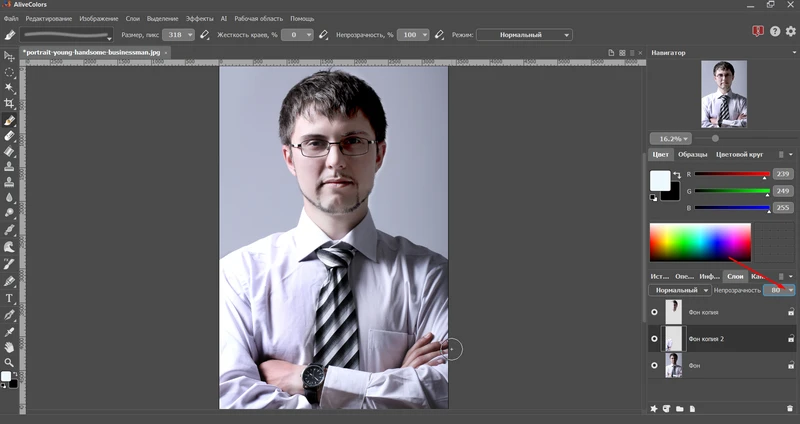
Теперь через Ctrl+Shift+S останется только сохранить результат на ПК.

Используйте редактор ФотоМОНТАЖ!
Резюмируем
Теперь вы знаете, какое фото нужно для резюме, чтобы произвести хорошее впечатление на работодателя. И хотя фото – необязательный элемент при составлении персонального профиля, не пренебрегайте им, поскольку картинка способна расположить HR-менеджера к вам еще заочно. Особенно если у вас на фото дружелюбное выражение лица. Ну а с такими недочетами, как неуместный фон, неправильные экспозиция, баланс белого или размер, легко справятся графические редакторы.






